Sådan kører du nye Opera-versioner i privat tilstand fra kommandolinjen eller en genvej
Privat browsing-tilstand er en funktion i Opera-browseren, der er designet til ikke at registrere historien om din websurfing. Når du åbner et nyt privat vindue, gemmer Opera ikke cookies, midlertidige internetfiler, historik og andre data relateret til dine browsingaktiviteter. Når vinduet Privat browsing-session lukkes, ryddes disse data. Privat browsing-tilstand kan startes med Ctrl + Shift + N taster, men du vil måske køre Opera direkte i privat tilstand med en genvej. Lad os se, hvordan det kan lade sig gøre.
For at gøre dette understøtter Opera en speciel kommandolinjeomskifter, --privat, som fortæller Opera-browseren at starte den private browsing-session.
Kommandolinjen skal være sådan for 32-bit Opera på en 64-bit version af Windows:
"C:\Program Files (x86)\Opera\launcher.exe" --privat
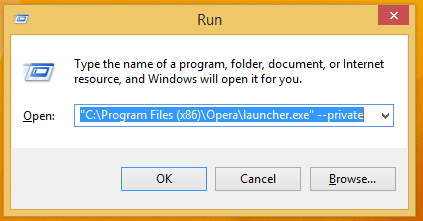
Bemærk de to bindestreger før 'privat'. Du kan skrive ovenstående kommando direkte i dialogboksen Kør (tryk Win + R genvejstaster
Hvis du kører en 32-bit version af Windows, skal du bruge følgende kommando:
"C:\Program Files\Opera\launcher.exe" --privat
Du kan oprette en genvej til denne kommando og også tildele en global genvejstast til denne genvej for at åbne tilstanden Privat browsing direkte, som beskrevet i denne artikel: Tilføj globale genvejstaster for at starte dine yndlingsprogrammer i Windows 8.1.
Efter du har startet Opera med den genvej, du har oprettet, vil det lille grå brilleikon på den åbne fane indikere, at du er i privat tilstand.
Det er det.

